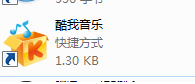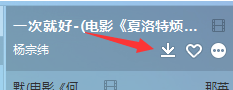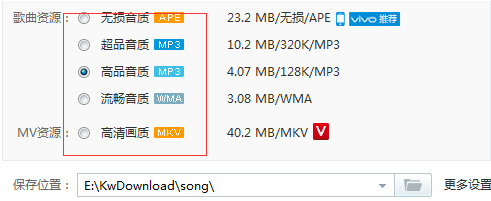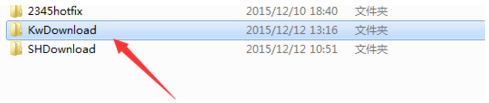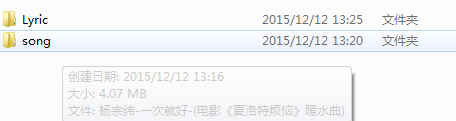电脑下载歌曲到u盘怎么操作?很多人在电脑上下载了很多的歌,平时工作或者学习的时候就会放来听听,接下来笔者就和大家讲讲电脑歌曲传到u盘的方法,一起来看看吧。
1、首先,我们找到我们下载的音乐软件,我们就点击打开打开进入的主界面就可以了。
2、进入到主界面以后,我们就会看到我们的播放列表以后,我们的听得歌曲,比如我们要听这首歌,我们就点击上面的下载按钮。
3、点击下载按钮以后,我们就会看到又很多的音质的,我们只能下载我们可以下载的这个品质的。
4、我们进入到设置里面,我们会发现我们的下载的内容都保存到了哪里,我们就需要知道了。
5、另外有些歌曲是付费的,我们可能无法直接进行下载的,我们这个自己要明确一下,然后点击下载按钮。
6、然后我们打开我们的电脑,进入到我们上面看到的保存到了哪个盘,我们就点击打开,就是这个kwdownload。
7、进去以后,我们会看到一个是歌词,一个是歌曲的文件夹,我们点击歌曲的那个song进入到里面就好了。
8、然后我们就会看到我们下载的这首歌曲了,我们就以进行复制到优盘和手机了。
9、我们插上U盘以后,我们选中以后,选择复制然后打开U盘,点击粘贴就好了。我们下载到手机的话,就手机连接电脑,点击复制到手机里面就好了。
以上内容就是给大家讲解的电脑传输歌曲到u盘的方法了,这样大家电脑上的歌曲资源也可以备份到u盘上不怕丢失了。


 时间 2022-08-01 17:38:05
时间 2022-08-01 17:38:05 作者 admin
作者 admin 来源
来源